在信息安全风险不断增加的今天,用户对于即时通讯工具的隐私保护需求达到了前所未有的高度。作为一款全球广受认可的开源加密通信软件,Signal 以端到端加密、无广告、无数据采集等特性,赢得了从普通用户到记者、律师、IT工程师等不同群体的信赖。与手机端不同,Signal 桌面版为用户提供了更大的屏幕、更高的操作效率以及更便捷的输入方式,尤其适合需要长时间处理信息或进行文字、文件传输的办公场景。
然而,很多新用户在接触 Signal 桌面版时,可能会遇到以下几个问题:
-
不知道在哪里下载安全可靠的安装包
-
安装过程中出现系统提示或兼容性问题
-
初次打开软件时无法顺利完成账户绑定
-
不熟悉 Signal 桌面端的快捷操作与功能设置
为了帮助大家快速解决这些问题,本文将从 下载渠道、安装流程、首次登录绑定、功能设置与使用技巧 等方面,提供一份完整的 Signal 桌面版安装与快速上手指南。无论你是想把手机端聊天延伸到电脑屏幕,还是首次尝试 Signal,这篇文章都将帮助你快速完成安装并熟练使用,让你在桌面端也能享受与手机端一致的加密安全体验。
一、Signal 桌面版下载渠道
Signal 桌面版支持 Windows、macOS 和 Linux 系统,用户可根据自己的操作系统选择对应的版本。
1. 官方下载方式
- Signal 官方下载页面(推荐,确保软件安全与完整性)
- GitHub 官方仓库(适合需要验证源码的技术用户)
2. 注意事项
- 务必避免通过第三方不明来源下载,以防软件被篡改。
- 下载后建议使用 SHA256 校验文件完整性。
二、Signal 桌面版安装流程
1. Windows 系统安装步骤
- 下载 Signal-Setup.exe 安装包。
- 双击安装文件,根据提示完成安装。
- 安装完成后,桌面会出现 Signal 图标。
2. macOS 系统安装步骤
- 下载 Signal.dmg 文件。
- 将 Signal 图标拖入“应用程序”文件夹。
- 首次运行时,如遇到安全提示,请前往“系统偏好设置”→“安全性与隐私”中允许运行。
3. Linux 系统安装步骤
- 根据发行版选择 deb 或 rpm 包。
- 使用命令行安装:
sudo apt install ./signal-desktop.deb
三、首次启动与账户绑定
Signal 桌面版需与手机端绑定才能使用。
- 打开桌面版后,会显示一个二维码。
- 在手机端 Signal 中进入“设置”→“已链接设备”→“链接新设备”。
- 使用手机摄像头扫描二维码,即可同步聊天记录与联系人。
四、Signal 桌面版常用功能介绍
| 功能 | 说明 | 适用场景 |
|---|---|---|
| 端到端加密聊天 | 所有消息均采用加密协议,防止第三方窃听。 | 隐私通信 |
| 文件与图片传输 | 支持高达 100MB 的文件安全传输。 | 办公文件分享 |
| 语音与视频通话 | 支持高质量通话,基于加密传输。 | 远程办公、跨国沟通 |
五、Signal 桌面版使用技巧
- 使用快捷键
Ctrl + K(Windows)或Command + K(Mac)快速搜索联系人。 - 在“设置”中开启消息自动销毁功能。
- 为重要聊天设置置顶,方便快速访问。
常见问题
1:Signal 桌面版可以单独使用吗?
不可以。Signal 桌面版必须先绑定已注册的手机端账号才能使用。
2:桌面版和手机端的聊天记录是实时同步的吗?
是的,绑定后聊天记录会在两个设备间同步,但需保持网络连接。
3:Signal 桌面版占用内存大吗?
Signal 桌面版基于 Electron 框架,启动时会占用一定内存,但在主流电脑上运行流畅。
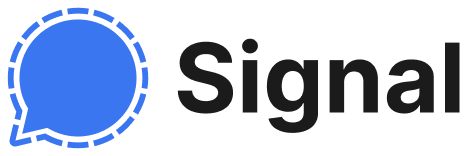
Signal 安全性评测:为什么它比 WhatsApp 更私密?
8 月
Signal 桌面版安装与快速上手指南(最新详细教程)
8 月
Signal安卓版下载与安装教程(最新版)详解
8 月